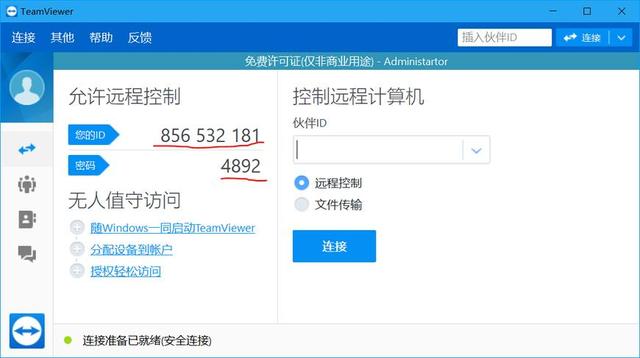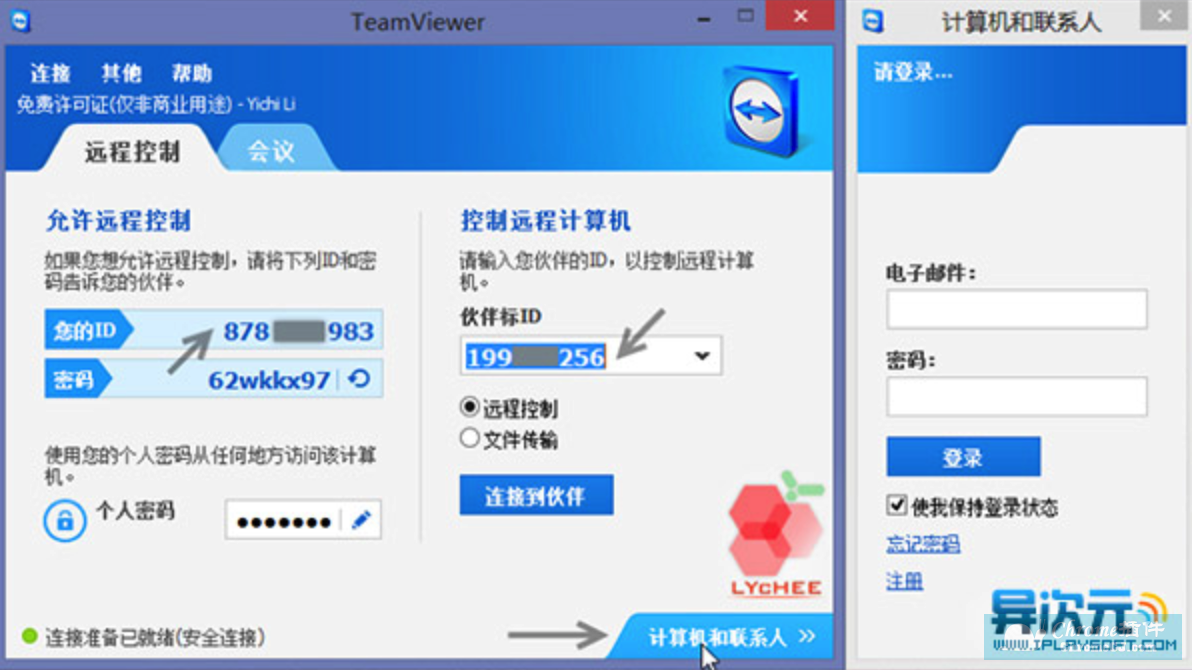Teamviewer远程控制电脑教程
TeamViewer简介
TeamViewer是一款完全免费的线上协助工具(又称远程控制),虽然Windows有自带的远端协助程序,但是Windows所提供的协助程序有很大的缺点,其中最大缺点应该是被协助的使用者无法知晓远端协助者在你的电脑里做了什么事情。TeamViewer则可以让被操控的人能完整的看见整个操作过程,所以也能够当作教学工具使用,但只能一对一。
Teamviewer软件是手机与电脑远程连接的软件,可以建立用手机远程控制电脑、视频会议、语音等等。
无论您身在何方,TeamViewer 的增强现实解决方案 TeamViewer Pilot 都能让您透过屏幕轻松解决问题。通过在屏幕上绘制和突出显示实境中的对象,您即可见客户之所见,并提供可视化指导。立即下载 TeamViewer Pilot App,并将其连接至您的 TeamViewer 客户端
TeamViewer官网及下载地址
官方网站:http://www.teamviewer.com
TeamViewer下载地址: windows版本下载地址 | MAC OS版本下载地址
TeamViewer Windows安装教程
在安装 TeamViewer 时,如果你是老实的个人用户,请务必选择“个人/非商业用途”。在Win系统下,软件似乎只能安装在系统盘中,不过作为一个原生32位/兼容64位的小程序,区区20M的安装文件夹应该不会让各位精神紧绷哦?安装完之后启动软件,我们就能一览 TeamViewer 的真面目:
TeamViewer 为每台电脑自动分配一个独一无二的ID号和对应的随机密码。现在,我们就可以通过这些信息很方便地控制或被控制别人的电脑啦。如上图中只需要在“伙伴标ID”中输入对方电脑的ID号,无论那台电脑近在局域网中,或者远在代理器外,即使在防火土·啬内,TeamViewer 都能轻松绕过,使命必达,迅速开启远程控制。当然啦,如果你是一个万人迷,或者说的更直接一点,她们都特喜欢让你远程修电脑:( 光记冷冰冰的ID号们是远远不够的。
这不,TeamViewer 还提供了免费的帐号注册(但并不绑定你个人电脑ID,很人性化)。在登陆后,你就可以在「计算机和联系人」列表中逐一添加对方的ID或帐号,并支持名称自定义。以后一旦有需要,直接右击列表中的名称即可开启远程操控或者是视频会议。
需要操作自己或者别人的电脑,这个时候就需要一个远程连接软件了。使用远程桌面控制软件可以让你远程控制想要控制的电脑,可以操作你想要操作的事情,既方便又安全。特精心了一批好用的远程桌面控制软件,供大家下载安装使用。